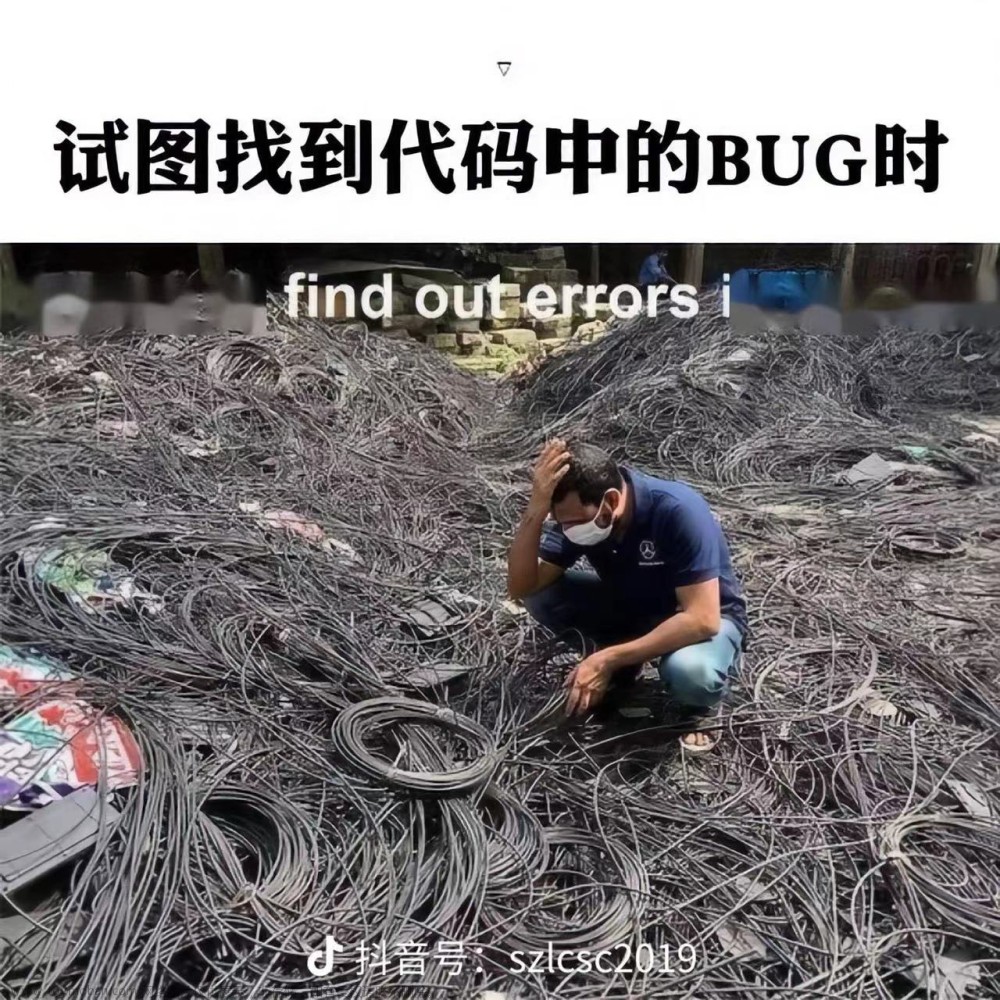1. 概念
一款编辑器,只负责写代码
2.安装
[yzq@VM-8-8-centos ~]$ sudo yum install vim
3. vim的使用
1.使用一些按键没有反应
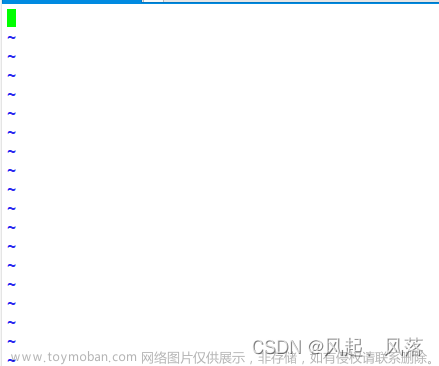
当我们 使用 vim +文件名 进入文件中时,发现一些按键 按了没有反应
这是因为vim是一个多模式的编辑器,默认在命令模式下,按键都被当做命令了
2. 模式转换
1.命令模式转换到插入模式
1. a

输入a后,光标会向后移一位
2. i

使用i从命令模式转换到插入模式,光标不变
3. o

使用o,从命令模式切换到插入模式,光标会重起一行
2.命令模式切换到底行模式
如果处于插入模式,输入ESC切换到命令模式,
在处于命令模式下,输入 shift :,从命令模式切换到底行模式
1. 退出
在处于底行模式下
w代表保存,q代表退出
1.保存退出 :
输入: wq
2.强制退出:
输入 :q!
3.强制保存并退出
输入:wq!
3. 整体概念图

4. 指令使用
1. 命令模式下
以下必须处于命令模式下才可以操作
1.复制——yy 粘贴——p
复制当前行 yy
粘贴一行到当前光标所在行之下 p
输入 yy,复制光标所在行
输入 p,自动粘贴到下一行

复制若干行—— n yy
复制当前行在内的指定若干行 n yy
假设为 5 yy 复制 int main 及以下内容
输入 p,在原来光标下粘贴出5行内容
粘贴若干行—— n p
粘贴多行相同的内容到当前光标所在行之下 n p
假设在当前光标处 输入 yy
再次输入 10 p ,粘贴出10行

2. 撤销操作——u
u:撤销刚刚的操作
刚刚使用 10 p 复制 10行的printf 内容
例如输入 u,撤销 10 p 的操作
3. 对撤销操作进行撤销——ctrl r
对撤销的操作进行撤销 ctrl r
刚刚使用 u 撤销 10 p的操作 ,输入 ctrl r 对 u 进行 撤销,相当于进行 10 p的操作
4. 剪切当前行 —— dd

剪切若干行—— n dd
剪切当前行所在指定的若干行 n dd
以 3 dd 剪切 3 行 为例
如果 只进行 dd / n dd 就是删除操作
5. 光标移动到文档尾 ——shift g
将光标定位到文档结尾 shift g 
6.光标到文档始——gg
将光标定位到文档开始 gg
光标到指定行 ——n shift g
将光标移动到指定行 n shift g
以 8 shift g ,移动到第8行 为例
7. 光标到文档行尾——shift $
将光标定位到文档行的结尾 shift $
8.光标到文档行始——shift ^
将光标定位到文档行的开始 shift ^
9. 向前移动——n b
在行内,按照单词为单位 向前移动n个 :n b
将非单词作为一个整体跳过
以 3 b 为例
10 .向后移动 —— n w
在行内,按照单词为单位 向后移动n个 : n w
将非单词作为一个整体跳过
以 4 w为例
11.行内大小写切换——shift ~
行内大小写切换 : shift ~
切换大写

从光标开始 ,shift ~ 按一次切换一次 切换为大写
切换小写

从光标开始 ,shift ~ 按一次切换一次 切换为小写
12. 替换光标所在字符——r
替换光标所在字符 r
光标所在w处,输入 r 后,输入 m,将 w字符换成 m
替换若干字符 —— n r
将若干个字符替换指定字符: n r
光标所在a处,输入 7r 后 再次输入 m,将aaaaaad 替换成mmmmmmm
13. 无脑替换
输入shift r,从命令模式进入替换模式
直接输入想要输入的字符,最后ESC返回命令模式
14. 删除光标字符——x(左->右)
行内删除光标所在字符 x (左侧->右侧)
直接输入x,删除光标后所在字符
行内删除n个字符——n x
行内删除光标及后面n个字符 : n x
输入 8 x,删除光标后的 7个m及空格
15. 删除光标字符——shift x (右->左)
删除光标的字符 :shift x(右侧->左侧) shift x 删除光标前的字符
shift x 删除光标前的字符
2. 底行模式下
以下必须处于底行模式下才可以操作
1. 设置行号——set nu
在插入模式下 ,正常输入是没有行号的
使用 shift :切换到 底行模式,输入 set nu 设置行号
2. 删除行号—— set nonu
在底行模式下,再次输入 set nonu 删除行号
3.搜索——/ 字符
在底行模式下 输入/wolrd , 把要搜索的字符高亮出来
输入 n,可以直接匹配下一个
4. 整体替换
%s/被替换字符/替换成的字符/g
例 输入 %s/hello/HELLO/g,将 hello 全部替换成 HELLO
5.执行命令行的命令,不想退出vim
如果在vim编辑器且进入底行模式,进行编译
执行命令行的命令,不想退出vim 前面带上!
在底行模式下 输入 ! ls -l
按任意键返回vim编辑器文章来源:https://www.toymoban.com/news/detail-807049.html
6.将声明和实现分离 —— vs
将声明和实现分离: vs 函数名
test.h文件为函数的声明
test.c文件为函数的实现
光标所在的位置,就要编写哪一个文件
当前光标在test.h的位置,所以编辑test.h文件
切换到不同的界面, ctrl ww文章来源地址https://www.toymoban.com/news/detail-807049.html
到了这里,关于linux代码编辑器——vim的文章就介绍完了。如果您还想了解更多内容,请在右上角搜索TOY模板网以前的文章或继续浏览下面的相关文章,希望大家以后多多支持TOY模板网!